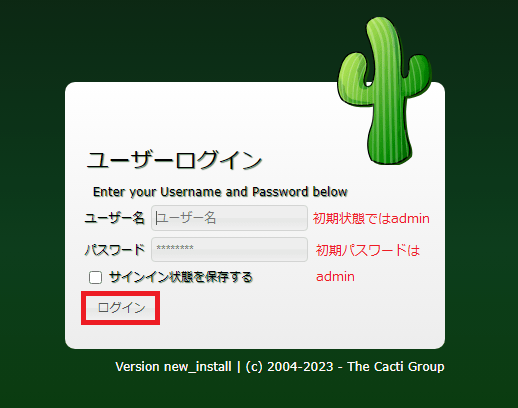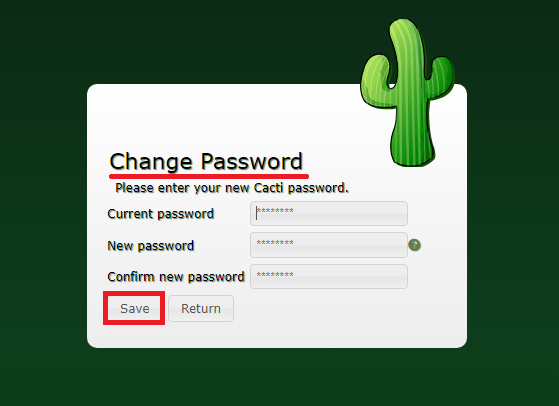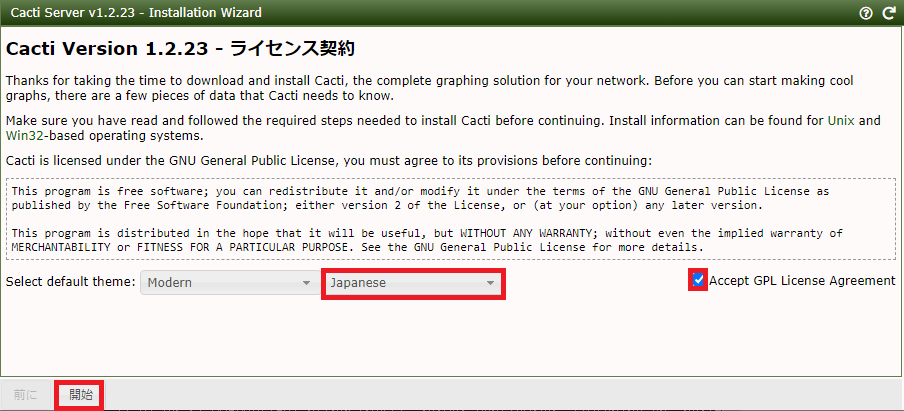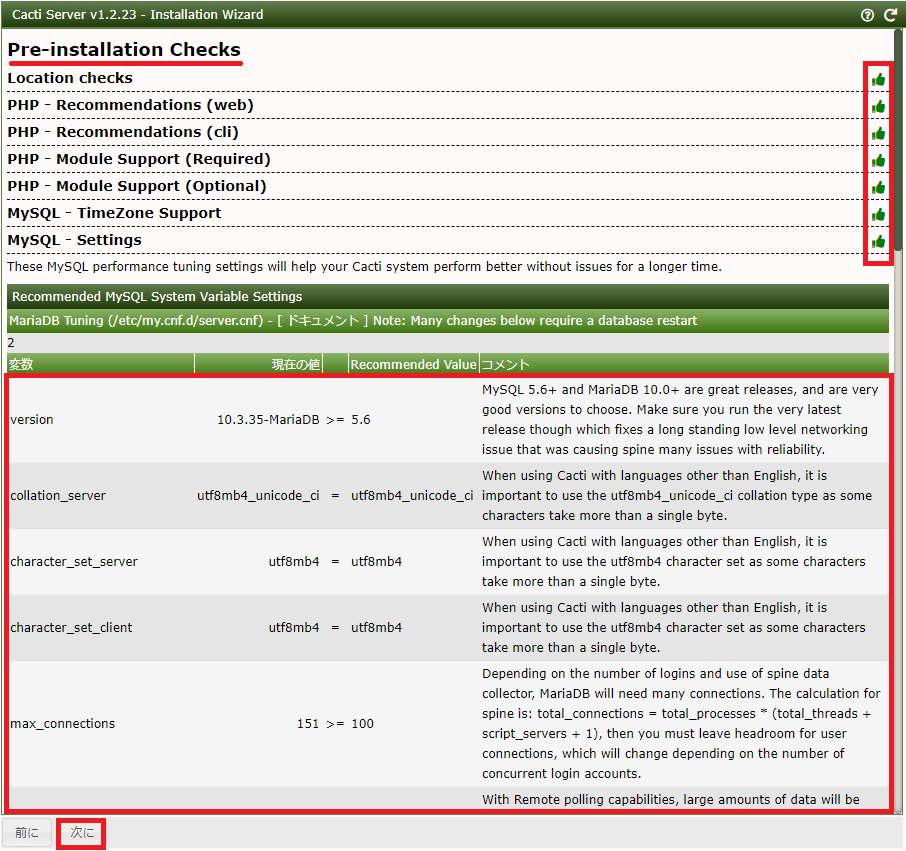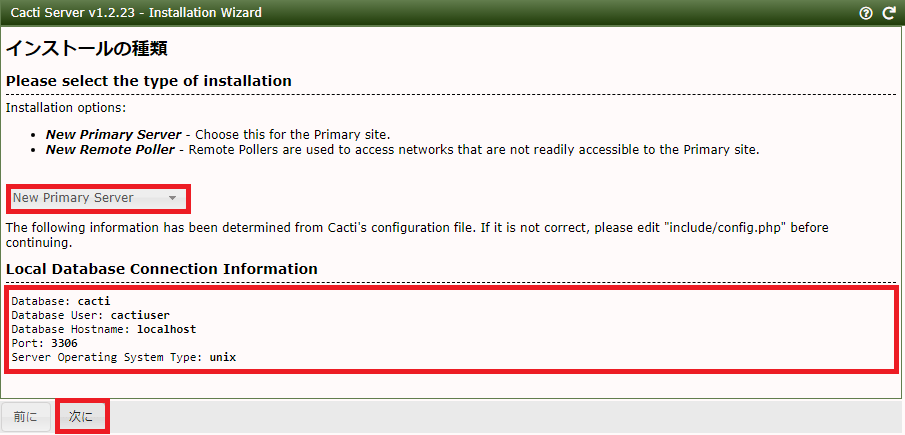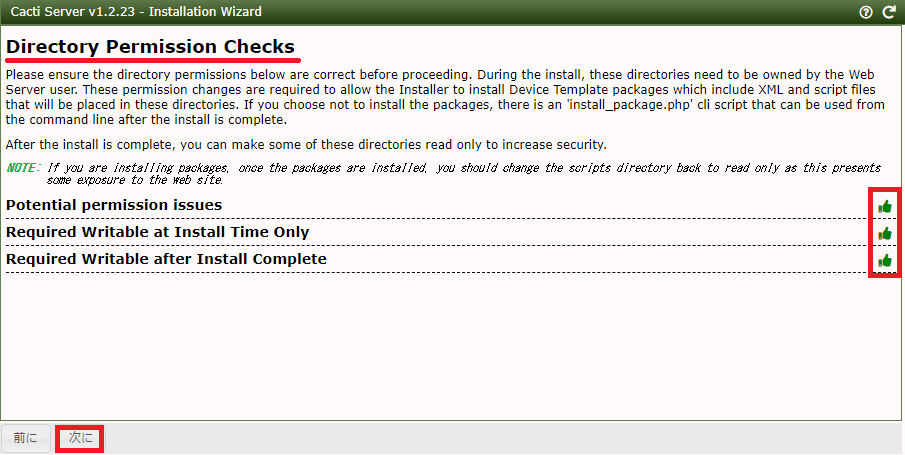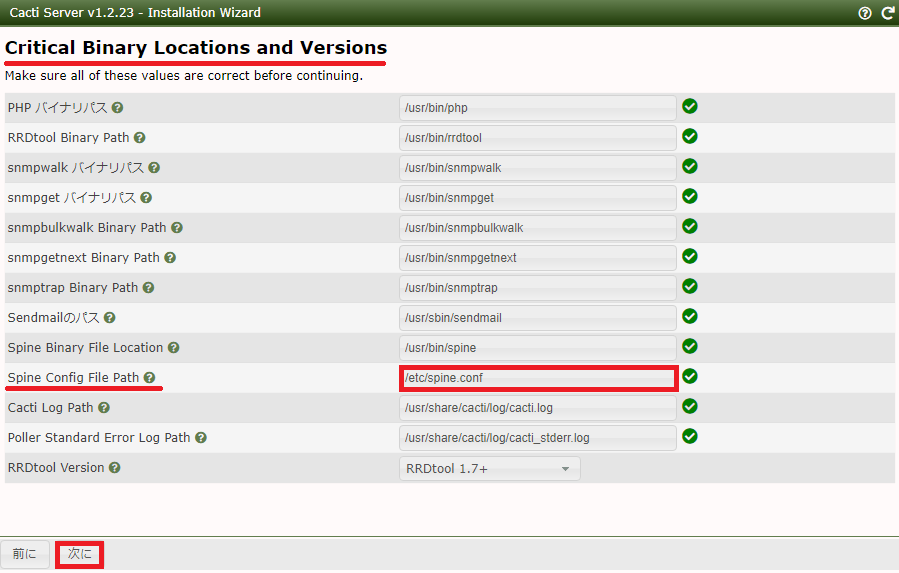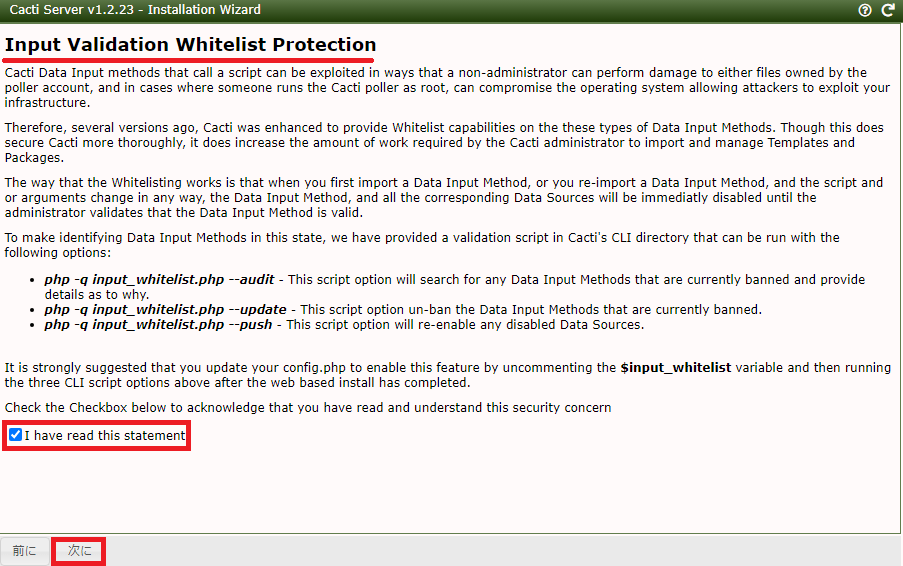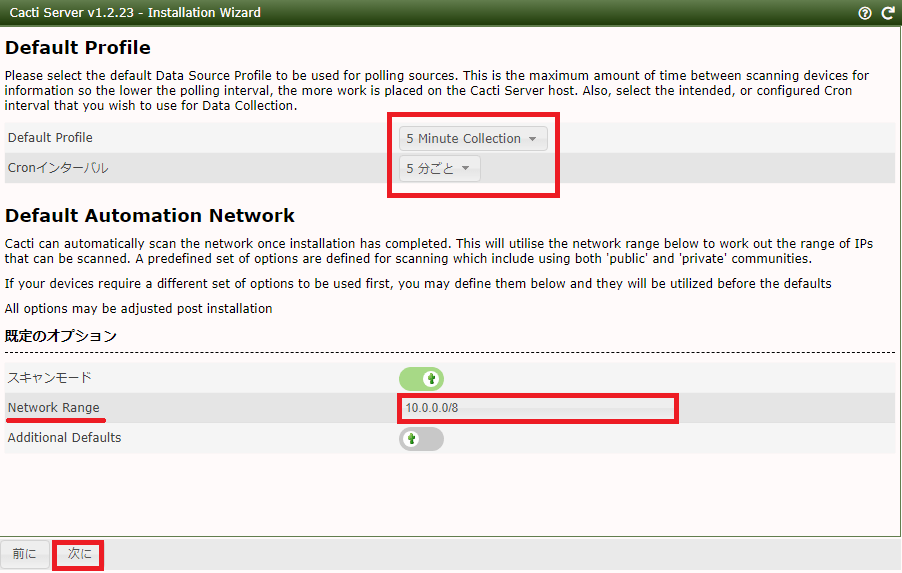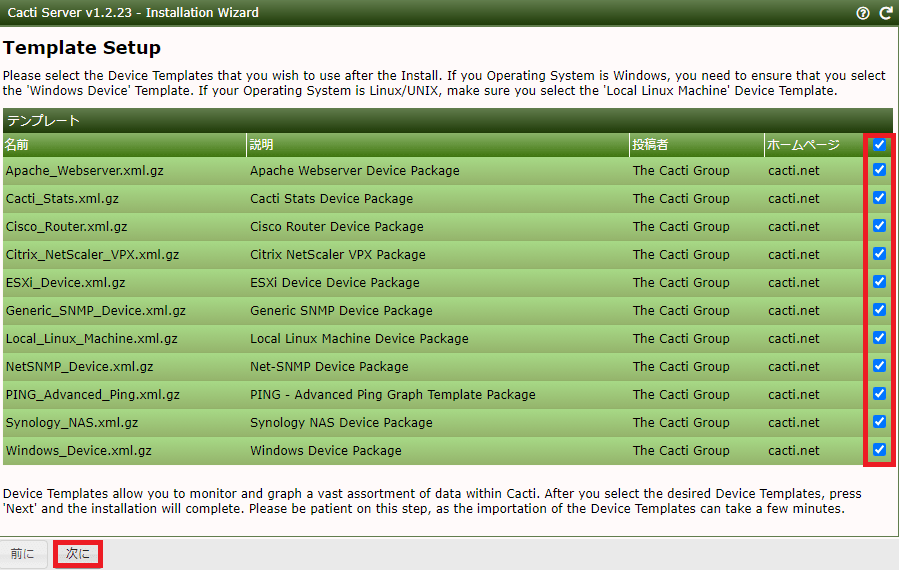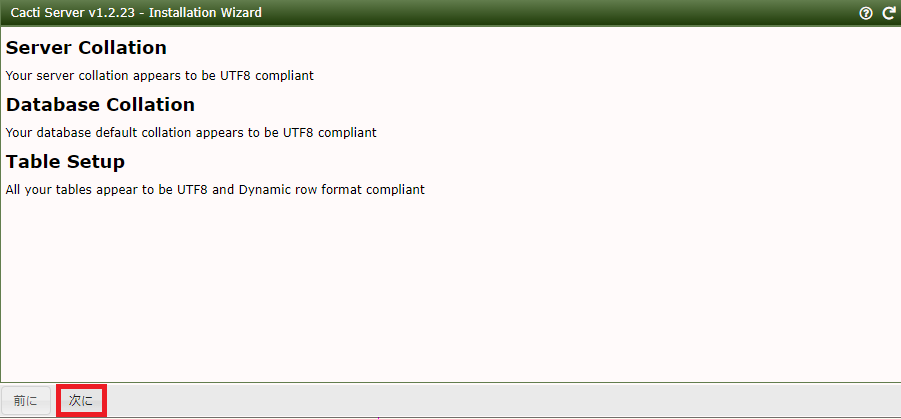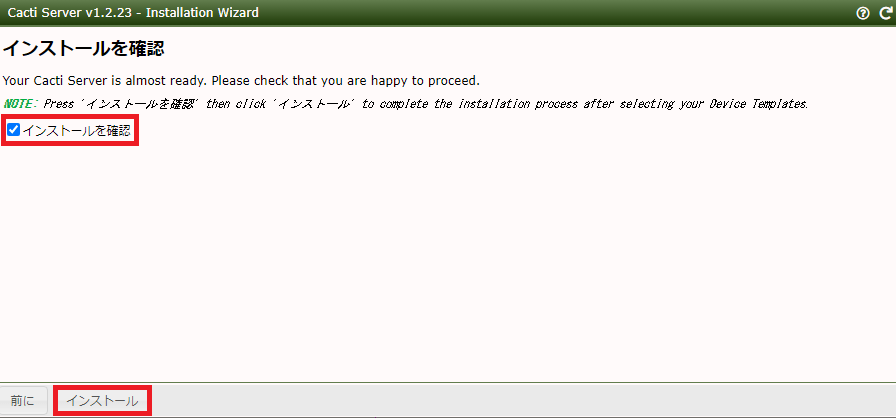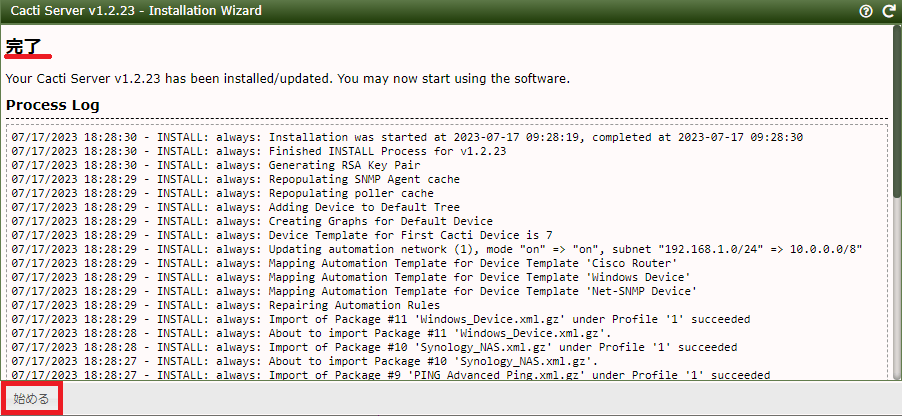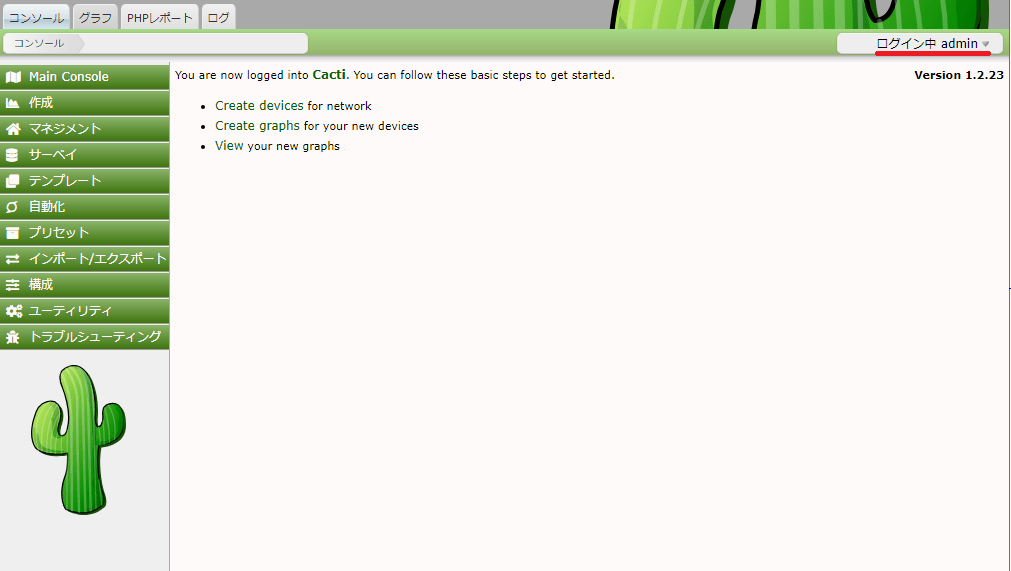2023-07-30 Cacti , Others , Rocky Linux/CentOS
Rocky Linux での Cacti 構築手順です。
※Azure上の仮想マシンを利用して、手順を確認しています。
パッケージを使ってCactiをインストールする手順 参考にしたサイト 今回のインストール手順確認にあたっては、こちらのサイトを参考にしました。
Installing on CentOS/RHEL/ROCKY
構築環境の条件 手順確認に利用した環境です。
仮想マシンのリソース
Standard D2lds v5 (2 vcpu 数、4 GiB メモリ)
Rocky Linux release 8.8 (Green Obsidian)
パッケージ(セットアップ時点(2023年7月)の最新を使用)
cactiは1.2.23
mariadb-server-10.3.35
php-fpm-8.2.8
cacti-spine
※SELinuxは無効化した状態で作業を実施しています。SELinuxを有効化している場合は、追加でSELinuxの許可設定が必要になります。
仮想マシンをデプロイ 仮想マシンのデプロイ手順は、こちらで紹介しています。
Rocky Linux9の場合のSELinux無効化手順については、こちらで紹介しています。
パッケージインストール パッケージをインストールします。
RRD Tool、PHP、httpd(Apache)などはCactiの依存関係として自動的にインストールされます。
# epelをインストール [root@sv-cacti-01 ~]#
dnf install epel-release
# remiリポジトリを設定(PHP8.2を使用するように変更) [root@sv-cacti-01 ~]#
dnf -y install https://rpms.remirepo.net/enterprise/remi-release-8.rpm [root@sv-cacti-01 ~]#
dnf clean all [root@sv-cacti-01 ~]# dnf -y makecache [root@sv-cacti-01 ~]#
dnf module list php [root@sv-cacti-01 ~]#
dnf -y module reset php[root@sv-cacti-01 ~]# dnf -y module enable php:remi-8.2
# パッケージをインストール [root@sv-cacti-01 ~]#
dnf –enablerepo=epel -y install -y mariadb-server mariadb mariadb-devel [root@sv-cacti-01 ~]#
dnf –enablerepo=epel -y install cacti [root@sv-cacti-01 ~]#
dnf –enablerepo=epel -y install cacti-spine
php.iniの編集 php.iniを編集します。
# PHP.iniの編集 [root@sv-cacti-01 ~]#
cp -p /etc/php.ini /etc/php.ini.`date “+%Y%m%d"` [root@sv-cacti-01 ~]#
vi /etc/php.ini
# 追加変更内容 max_execution_time = 60 memory_limit = 512M date.timezone = Asia/Tokyo
php-fpmの設定 php-fpmを設定します。
※設定値は一例です。利用用途や環境に応じて適切な値を設定します。
# PHP-fpmの設定 [root@sv-cacti-01 ~]#
cp -p /etc/php-fpm.d/www.conf /etc/php-fpm.d/www.conf.`date “+%Y%m%d"` [root@sv-cacti-01 ~]#
vi /etc/php-fpm.d/www.conf
# 追加変更内容 pm = static pm.max_children = 2 pm.max_requests = 500
MariaDBのセキュアインストール MariaDBのセキュアインストールを実行します。
# MariaDBを起動 [root@sv-cacti-01 my.cnf.d]#
systemctl start mariadb
# MariaDBのセキュアインストール [root@sv-cacti-01 mariadb]#
mysql_secure_installation
NOTE: RUNNING ALL PARTS OF THIS SCRIPT IS RECOMMENDED FOR ALL MariaDB SERVERS IN PRODUCTION USE! PLEASE READ EACH STEP CAREFULLY!
In order to log into MariaDB to secure it, we’ll need the current password for the root user. If you’ve just installed MariaDB, and you haven’t set the root password yet, the password will be blank, so you should just press enter here.
# rootユーザーのパスワード入力(インストール直後はrootユーザー未設定なのでそのままEnterで進みます) Enter current password for root (enter for none): OK, successfully used password, moving on…
Setting the root password ensures that nobody can log into the MariaDB root user without the proper authorisation.
# rootユーザーのパスワード設定確認(yを選択してパスワード設定します) y New password: Re-enter new password: Password updated successfully! Reloading privilege tables.. … Success!
By default, a MariaDB installation has an anonymous user, allowing anyone to log into MariaDB without having to have a user account created for them. This is intended only for testing, and to make the installation go a bit smoother. You should remove them before moving into a production environment.
# anonymousユーザーの削除確認(利用しないのでyを選択して削除します) y … Success!
Normally, root should only be allowed to connect from 'localhost’. This ensures that someone cannot guess at the root password from the network.
# rootユーザーのリモートログイン確認(リモートからのログイン要件が無い場合はyを選択します) y … Success!
By default, MariaDB comes with a database named 'test’ that anyone can access. This is also intended only for testing, and should be removed before moving into a production environment.
# testデータベースの削除確認(利用しないのでyを選択し削除します) y – Dropping test database… … Success! – Removing privileges on test database… … Success!
Reloading the privilege tables will ensure that all changes made so far will take effect immediately.
# 権限テーブルのリロード確認 y … Success!
Cleaning up…
All done! If you’ve completed all of the above steps, your MariaDB installation should now be secure.
Thanks for using MariaDB!
MariaDBの設定 MariaDBを設定します。
server.cnfの設定内容は、サーバのリソース(特にメモリサイズ)によって適切な値が異なります、
※server.cnfはデフォルトでは存在しないため、新規作成します。
# ファイルバックアップ(今回はserver.cnfを別で作成するので必要ないが念のため) [root@sv-cacti-01 my.cnf.d]#
cp -p /etc/my.cnf.d/mariadb-server.cnf /etc/my.cnf.d/mariadb-server.cnf.`date “+%Y%m%d"`
# TimeZoneを設定 [root@sv-cacti-01 mariadb]# mysql_tzinfo_to_sql /usr/share/zoneinfo | mysql -u root -p mysql Enter password:MariaDBに設定したrootユーザーのパスワードを入力 Warning: Unable to load '/usr/share/zoneinfo/leap-seconds.list’ as time zone. Skipping it. Warning: Unable to load '/usr/share/zoneinfo/leapseconds’ as time zone. Skipping it. Warning: Unable to load '/usr/share/zoneinfo/tzdata.zi’ as time zone. Skipping it.
# MariaDBの設定をファイル追加(server.cnf) [root@sv-cacti-01 my.cnf.d]#
vi /etc/my.cnf.d/server.cnf # 追記内容 [mariadb-10.3] default-time-zone=’Asia/Tokyo’ character-set-server=utf8mb4 collation-server=utf8mb4_unicode_ci
max_heap_table_size= 128M tmp_table_size= 128M join_buffer_size = 8M #Cacti設定時にエラーが発生しないようにした場合の設定値。 innodb_flush_log_at_timeout = 5 innodb_write_io_threads = 16 innodb_read_io_threads = 32 max_allowed_packet = 16777777 innodb_file_per_table = ON innodb_buffer_pool_size = 2048M innodb_flush_log_at_trx_commit = 2 innodb_io_capacity = 5000 innodb_io_capacity_max = 10000 sort_buffer_size = 8M #Cacti設定時にエラーが発生しないようにした場合の設定値。 innodb_doublewrite = off innodb_buffer_pool_instances = 10
innodb_file_format=Barracuda innodb_large_prefix=1
# 設定反映(サービスを再起動) [root@sv-cacti-01 my.cnf.d]#
systemctl restart mariadb
Cacti用のデータベース設定 Cacti用のデータベース作成、Cacti用DBユーザーの作成、権限付与、および文字コード設定を行います。
※データベースユーザー名はcactiuserとしていますが、任意の名前に設定可能です。
# DB設定(データベース作成、ユーザー作成、権限付与、文字コード設定) # DBへログイン mysql -u root -p # DBを作成 MariaDB [(none)]> create database cacti; # DBユーザーを作成 MariaDB [(none)]> CREATE USER 'cactiuser’@’localhost’ IDENTIFIED BY 'Cactiuserに設定するパスワード’; # 権限を付与(データベース、TimeZone) MariaDB [(none)]> GRANT ALL PRIVILEGES ON cacti.* TO 'cactiuser’@’localhost’; MariaDB [(none)]> grant select on mysql.time_zone_name to cactiuser@’localhost’; # 文字コードを設定 MariaDB [(none)]> ALTER DATABASE cacti CHARACTER SET utf8mb4 COLLATE utf8mb4_unicode_ci; # 変更内容を反映 MariaDB [(none)]> FLUSH PRIVILEGES; # テーブルを作成(データベースCactiに作成) MariaDB [(none)]>
use cacti; Database changed MariaDB [cacti]>
source /usr/share/doc/cacti/cacti.sql MariaDB [cacti]>
FLUSH PRIVILEGES;
Cronを設定 CactiのCron設定を行います。
※時間の部分はPollerの実行間隔を指定します。例では5分間隔ですが1分間隔で実行する場合は、/1と記述します。
# Crond設定 [root@sv-cacti-01 my.cnf.d]#
vi /etc/cron.d/cacti
# コメントアウトを外して有効化 /5 * * * * apache /usr/bin/php /usr/share/cacti/poller.php > /dev/null 2>&1
データベースの接続設定 データベースへの接続設定を行います。
※今回は、DBユーザー名をcactiuserとしているため、ユーザー名の変更は必要ありませんでした。
# config.phpの設定 [root@sv-cacti-01 my.cnf.d]#
cp -p /usr/share/cacti/include/config.php /usr/share/cacti/include/config.php.`date “+%Y%m%d"` [root@sv-cacti-01 my.cnf.d]#
vi /usr/share/cacti/include/config.php $database_type = 'mysql’; $database_default = 'cacti’; $database_hostname = 'localhost’; $database_username = 'cactiuser’; $database_password = 'cactiuser(DBユーザー)のパスワード’; $database_port = '3306’; $database_retries = 5;
# db.phpの設定 [root@sv-cacti-01 my.cnf.d]#
cp -p/etc/cacti/db.php /etc/cacti/db.php.`date “+%Y%m%d"` [root@sv-cacti-01 my.cnf.d]#
vi /etc/cacti/db.php
$database_type = 'mysql’; $database_default = 'cacti’; $database_hostname = 'localhost’; $database_username = 'cactiuser’; $database_password = 'cactiuser(DBユーザー)のパスワード’; $database_port = '3306’; $database_retries = 5; $database_ssl = false; $database_ssl_key = "; $database_ssl_cert = "; $database_ssl_ca = "; $database_persist = false;
Cacti Spineの設定 Cactiで利用するPollerのひとつで、Cactiで大量の監視データを効率よく収集するために利用します。
Cacti Spineにもデータベース接続用の設定が必要です。
# spine.confの設定 [root@sv-cacti-01 my.cnf.d]#
cp -p /etc/spine.conf /etc/spine.conf.`date “+%Y%m%d"` [root@sv-cacti-01 my.cnf.d]#
vi /etc/spine.conf
DB_Host localhost DB_Database cacti DB_User cactiuser DB_Pass cactiuser(DBユーザー)のパスワード DB_Port 3306
snmpd.confの設定 snmpd.confを設定します。
# snmpd.conf設定 [root@sv-cacti-01 my.cnf.d]#
cp -p /etc/snmp/snmpd.conf /etc/snmp/snmpd.conf.`date “+%Y%m%d"` [root@sv-cacti-01 my.cnf.d]#
vi /etc/snmp/snmpd.conf
# 設定例(有効な行のみを抜粋しています。) group notConfigGroup v1 notConfigUser group notConfigGroup v2c notConfigUser
view systemview included .1.3.6.1.2.1.1 view systemview included .1.3.6.1.2.1.25.1.1
# group context sec.model sec.level prefix read write notif access notConfigGroup “" any noauth exact systemview none none
## sec.name source community com2sec local localhost tamanegi #LocalHostのコミュニティ名を設定 com2sec mynetwork 10.0.1.0/24 tamanegi #MyNetworkのコミュニティ名を設定
## group.name sec.model sec.name group MyRWGroup v2c local group MyROGroup v2c mynetwork
## incl/excl subtree mask view all included .1 80
## context sec.model sec.level prefix read write notif access MyROGroup “" v2c noauth exact all none none access MyRWGroup “" v2c noauth exact all all all
syslocation tamanegi (edit /etc/snmp/snmpd.conf) #syslocationにもTamanegiを設定しています。 syscontact Root <root@localhost> (configure /etc/snmp/snmp.local.conf) dontLogTCPWrappersConnects yes
※検証用の設定です。利用している環境に合わせて適宜修正します。
httpdの設定 httpdの設定です。
# cacti.conf(httpd.conf)設定 [root@sv-cacti-01 my.cnf.d]#
cp -p /etc/httpd/conf.d/cacti.conf /etc/httpd/conf.d/cacti.conf.`date “+%Y%m%d"` [root@sv-cacti-01 my.cnf.d]#
vi /etc/httpd/conf.d/cacti.conf
# RequiredIPを追加 # # Cacti: An rrd based graphing tool #
# For security reasons, the Cacti web interface is accessible only to # localhost in the default configuration. If you want to allow other clients # to access your Cacti installation, change the httpd ACLs below. # For example: # On httpd 2.4, change “Require host localhost" to “Require all granted". # On httpd 2.2, change “Allow from localhost" to “Allow from all".
Alias /cacti /usr/share/cacti
<Directory /usr/share/cacti/> <IfModule mod_authz_core.c> # httpd 2.4 Require ip 許可したいIP(例 10.0.1.0/16) Require host localhost </IfModule> <IfModule !mod_authz_core.c> # httpd 2.2 Order deny,allow Deny from all Allow from localhost </IfModule> </Directory>
~以下略~
サービスの起動設定 サービスを起動します。
# サービス起動 [root@sv-cacti-01 my.cnf.d]#
systemctl restart mariadb [root@sv-cacti-01 my.cnf.d]# systemctl start httpd [root@sv-cacti-01 my.cnf.d]#
systemctl start php-fpm
# 自動起動有効化 [root@sv-cacti-01 my.cnf.d]#
systemctl enable mariadb [root@sv-cacti-01 my.cnf.d]#
systemctl enable httpd [root@sv-cacti-01 my.cnf.d]#
systemctl enable php-fpm
—広告—
ブラウザからCactiの初期設定 ブラウザでCactiにアクセスして初期設定を行います。
※Cactiをパッケージからインストールした直後のユーザー名とパスワードは、共にadminです。
Cactiの初期設定手順
ブラウザでアクセスするとログイン画面が表示されます。
パスワード変更画面が表示されます。
ライセンス確認画面が表示されます。
※今回は、画面表示のテーマは変更せず、表示言語のみ日本語に設定しています。
パッケージのインストール状況や設定内容の確認画面です。
※警告の場合は、そのままセットアップを進めることも可能です。
インストールの種類を選択する画面です。
ディレクトリのパーミッション確認画面です。
※警告とともに、必要なパーミッションを設定するためのコマンドも表示されます。
各アプリケーションのパスやバージョンをチェックする画面です。
※パスが入力されていない場合でも正常(グリーン)と表示されることがあります。
データ入力方法に関する確認画面が表示されます。
デフォルト設定値の確認画面です。
Automation Networks
テンプレート設定画面です。
Device Templates
データベースおよびテーブルのセットアップ確認画面です。
インストール確認画面です。
完了画面が表示されたら、始めるを選択します。
Cactiのトップ画面が表示され、正常にインストールできたことを確認できます。
—広告—
最後に 今回は、Rocky LinuxにCactiをパッケージを利用してインストールする手順について確認しました。
引き続き、いろいろを試してみたいと思います。
Windows ServerのSNMPサービス構成からCactiでのデバイス登録手順については、こちらで紹介しています。